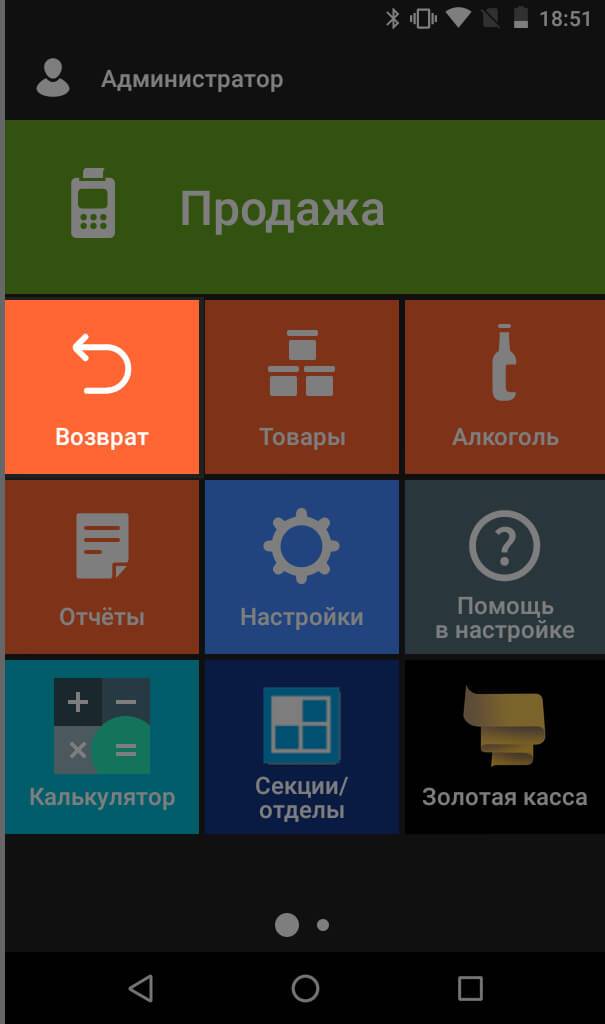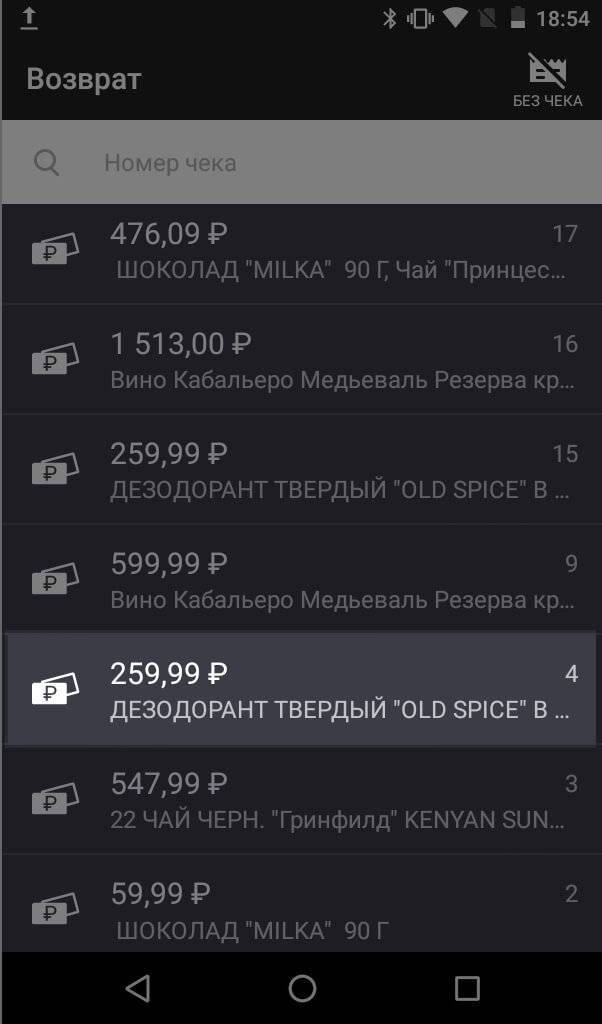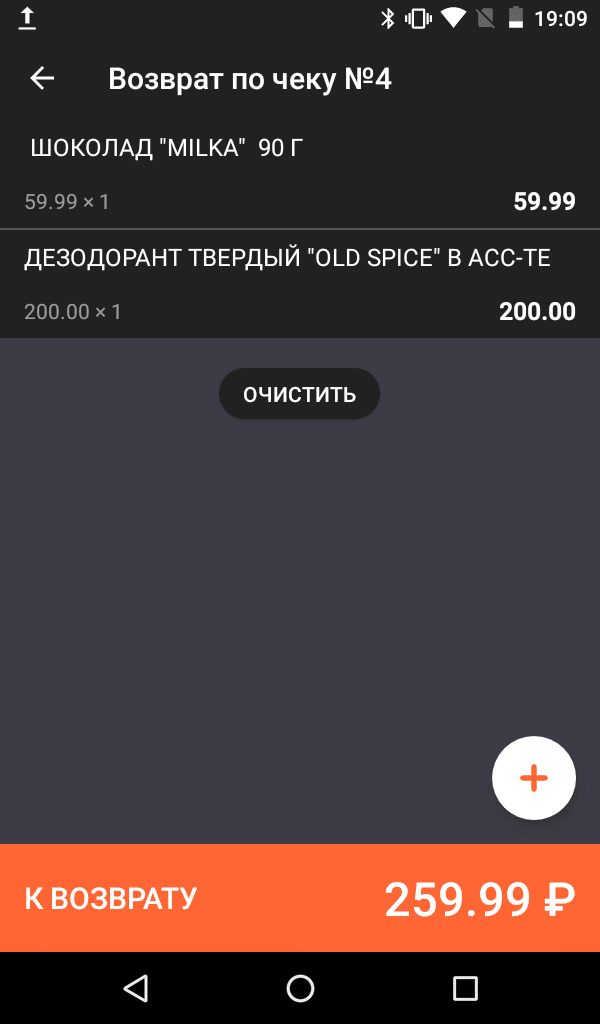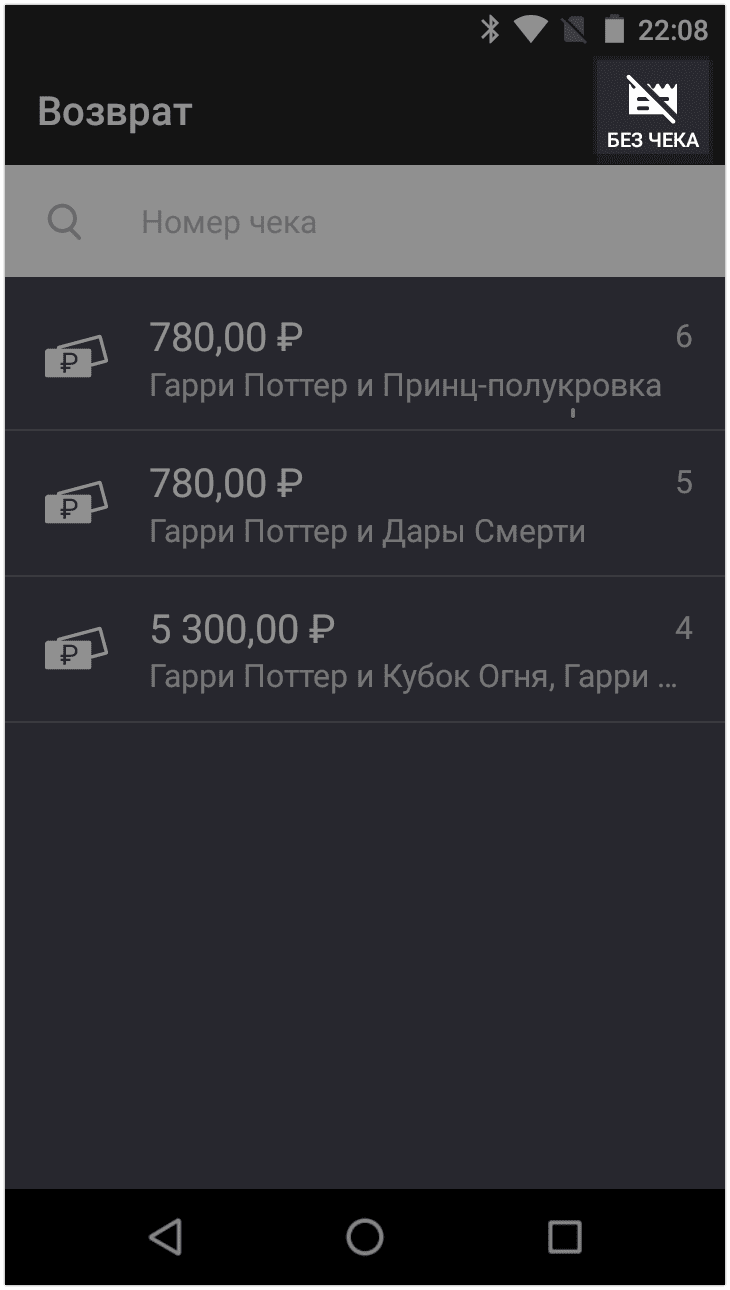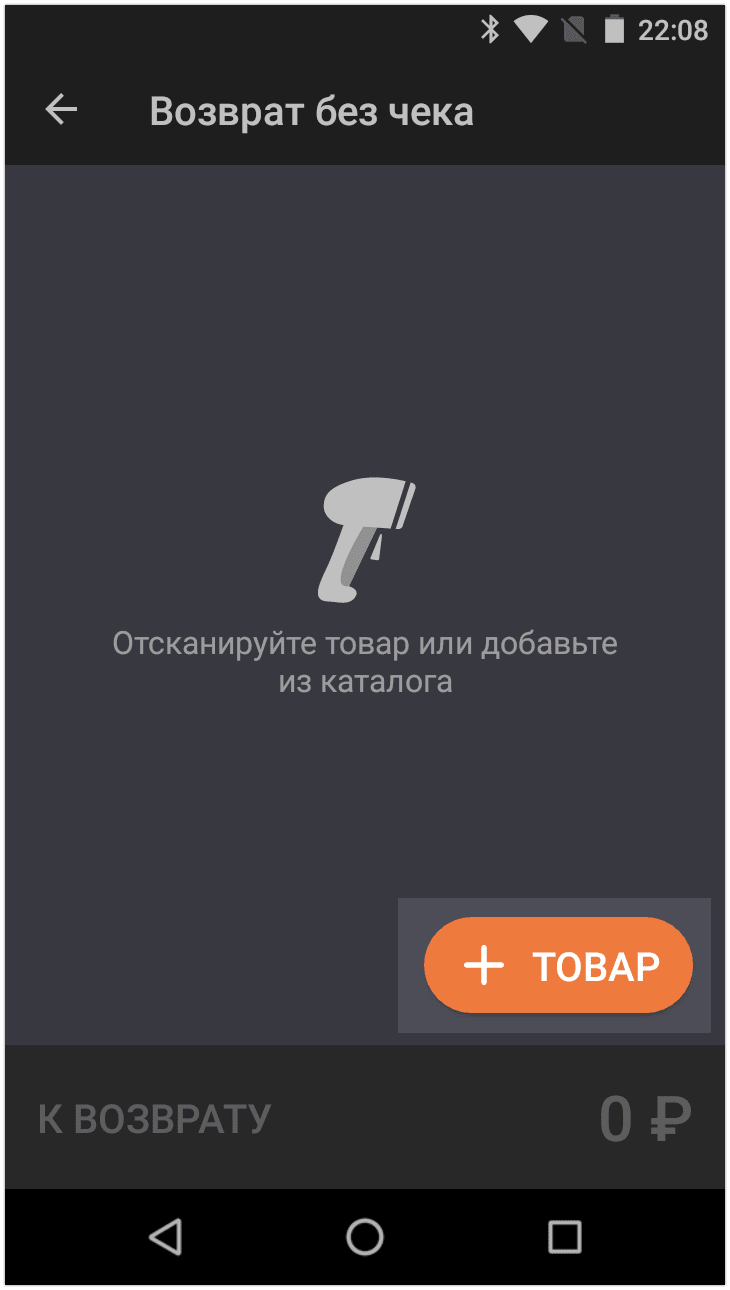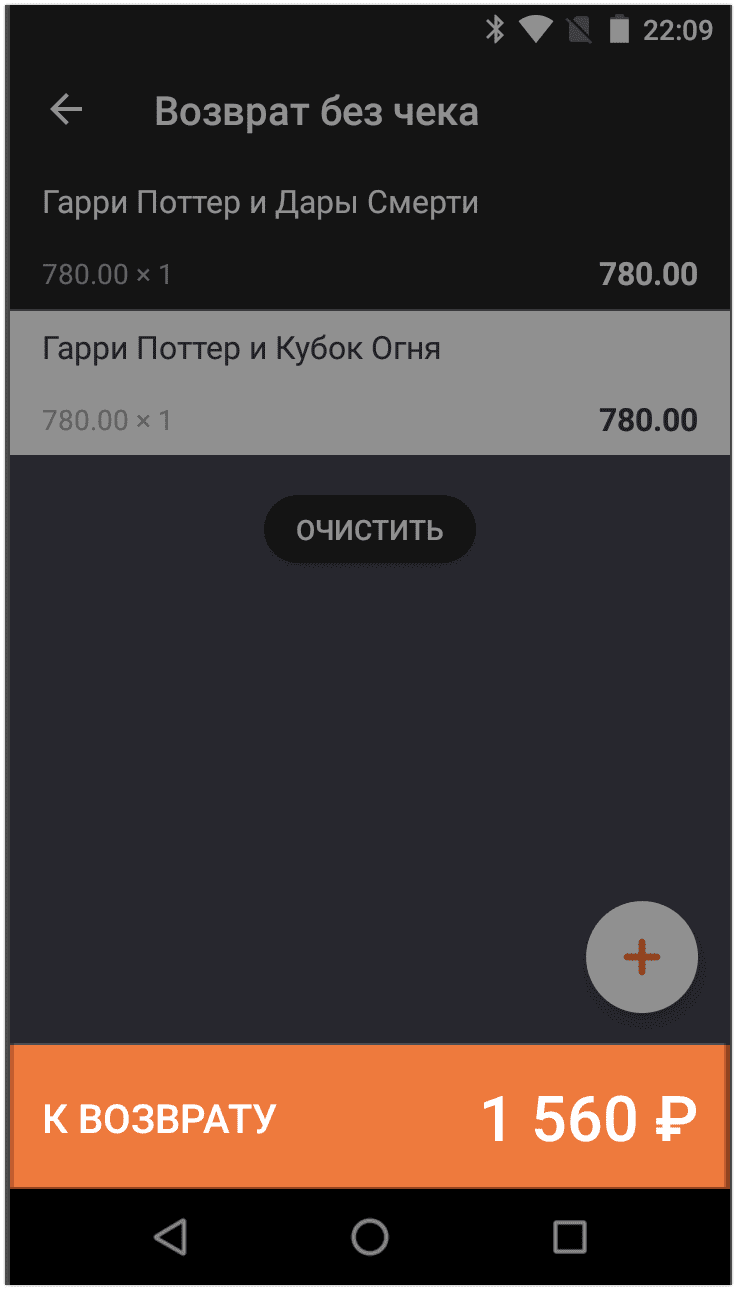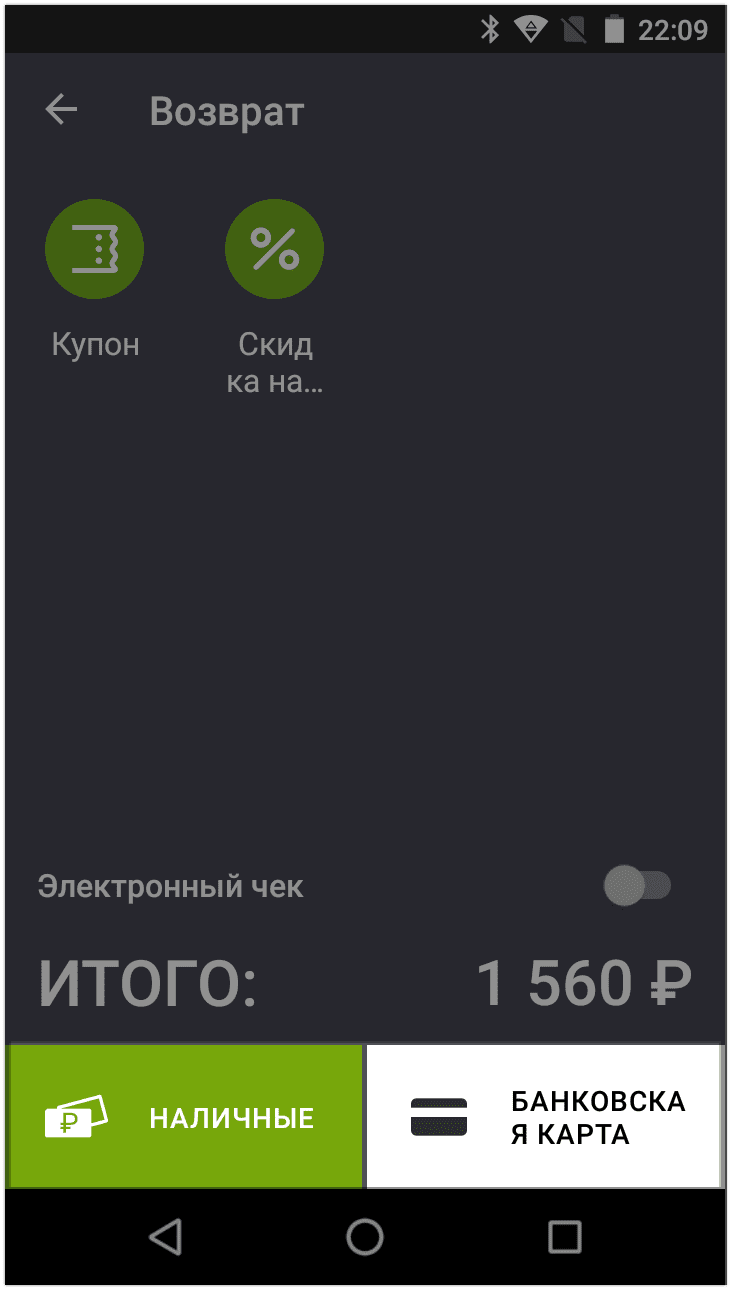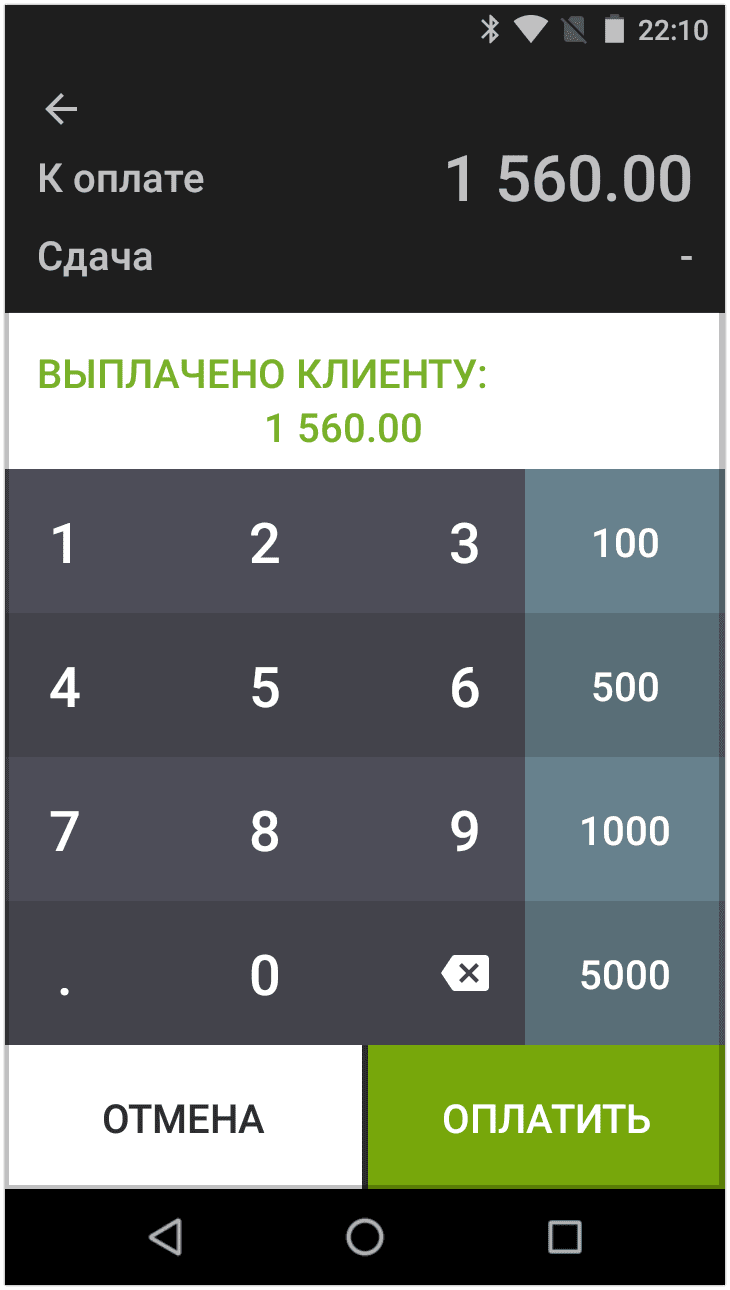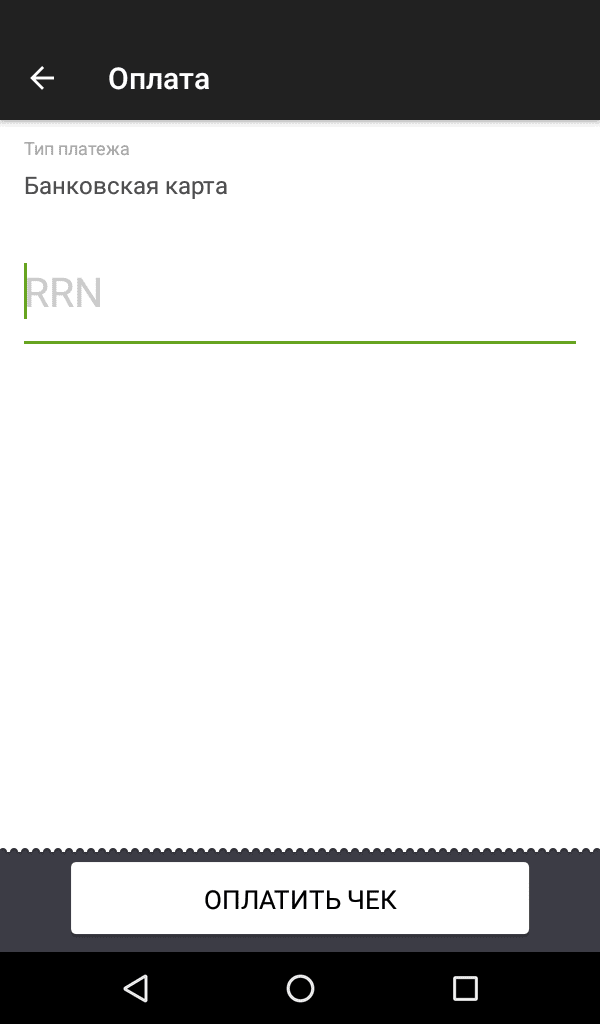возврат по терминалу номер ссылки
Как сделать возврат по терминалу
Если никогда этого не делали и трясутся руки
Написать эту инструкцию предложил один из наших клиентов, который обратился с вопросом: Как сделать возврат по терминалу Сбербанка? Ситуация не самая приятная — возвраты никто не любит, ни продавец, ни покупатель, тем более если это возврат или отмена операции через POS-терминал.
Маленький совет продавцам — не делайте печальное выражение лица, когда покупатель пришел возвращать товар. Клиенту и так тяжело, а многие вообще боятся идти в магазин для возврата. Грустное или сердитое лицо продавца только добавит напряженности к ситуации. Отнеситесь к этому с легкостью и пониманием и у покупателя останется приятное впечатление о магазине в который ему обязательно захочется вернуться. Просто общайтесь с клиентом, ненавязчиво узнайте причину возврата — вполне вероятно, что возврата удастся избежать и потребуется всего лишь обмен товара.
Для начала давайте разберемся, чем отличаются «ОТМЕНА ОПЕРАЦИИ» и «ВОЗВРАТ». Сразу отмечу, что обе эти функции могут применяться для возврата товара — разница только во времени.
Отмена операции через POS-терминал
Удобная функция, если при проведении платежа допустили какую-либо ошибку. Простой пример: неверно ввели сумму, а ошибку заметили уже после печати чека.
Возможны два выхода из ситуации:
Во многих инструкциях к терминалам можно найти такую информацию: «До закрытия смены на банковском POS-терминале, любая операция за текущую смену может быть отменена. После сверки итогов (закрытие смены) отмена операции невозможна».
На практике это не совсем так и отмена операции возможна только в течение банковского рабочего дня.
Дело в том, что многие продавцы просто не делают закрытие смены каждый день, т.к. операций немного и срочной необходимости в этом нет. А многие просто забывают делать сверку итогов. И если следовать логике вышенаписанного, то сведения по платежу так и будут висеть в банковском «облаке» до тех пор пока продавец не закроет смену. Поэтому деньги зависают только на время рабочего дня банка, затем автоматически зачисляются на расчетный счет продавца.
Банковский день — период времени, в течение которого производятся все платежные операции, обычно с 9 до 17 часов. Некоторые банки предлагают своим клиентам так называемый увеличенный или продленный банковский день — с 9 до 21 часа или даже до полуночи.
И это очень удобно — периодически случаются ситуации, когда нужно срочно провести платеж, а банковский день уже закончен и увеличенный банковский день приходится как раз кстати.
Тоже самое с отменой операции по терминалу — в будни большинство покупателей идут в магазин после работы, 5—6 вечера, и если банковский день уже закончен, то отменить платеж не получится и придется делать операцию «ВОЗВРАТ ТОВАРА».
Немного отвлеклись. Вернемся к отмене операции.
После того, как вы провели платеж через терминал, происходит следующее: данные по этому платежу (№ чека, дата, время и сумма) записываются в память терминала и «зависают» в банковском облаке до окончания банковского дня. Затем деньги зачисляются на расчетный счет продавца. И вот после этого отмена операции уже невозможна — только через операцию «ВОЗВРАТ ТОВАРА».
Операция «ЗАКРЫТИЕ СМЕНЫ» (сверка итогов) нужна для:
Как провести отмену операции через POS-терминал
Инструкция будет обобщенной и, в зависимости от производителя и модели терминала, последовательность и названия пунктов меню могут немного отличаться, но принцип везде одинаковый. Мы рассмотрим отмену операции и возврат на примере POS-терминалов Ingenico iCT220/250 и iWL220/250.
Отмена операции по номеру чека
Если на экране появилась надпись «ТРАНЗАКЦИЯ НЕ НАЙДЕНА» — скорее всего ошиблись при вводе № чека. Нажмите любую клавишу и повторите процедуру сначала.
Отмена последней операции
Денежные средства при отмене операции возвращаются покупателю практически моментально.
С отменой операции разобрались. Теперь перейдем к возврату товара.
Возврат товара через POS-терминал
Если с отменой операции опоздали, то придется делать возврат товара. Ничего сложного, сейчас разберемся. Самое главное — не торопитесь и не волнуйтесь и у вас все получится.
Возврат денежных средств на карту покупателя происходит в течение 3—5 рабочих дней, в зависимости от платежной системы — MasterCard быстрее, VISA медленнее. Не забудьте сообщить об этом покупателю.
Подведем итоги
Отмена операции возможна лишь в течение банковского рабочего дня — денежные средства возвращаются на карту покупателю, практически, моментально. Процедура отмены совсем несложная и не занимает много времени. Для тренировки проведите платеж на сумму 1 ₽, а затем сразу проведите отмену операции. Практика — лучший способ закрепить теорию.
Возврат товара производится если банковский день уже закончился — в этом случае денежные средства поступят на карту покупателя в течение 3—5 рабочих дней, в зависимости от платежной системы. Процедура немного сложнее, чем отмена и требует внимательности при проверке подписей на чеке и карте клиента.
Если во время отмены операции или возврата терминал завис и перестал реагировать на нажатия клавиш — поможет наша статья Как перезагрузить POS-терминал.
На этом все. Надеюсь статья оказалась полезной и помогла произвести возврат товара или отмену операции через POS-терминал, а также разобраться в отличиях между этими операциями. Если остались вопросы — не стесняйтесь, пишите в комментариях или отправляйте вопрос на почту.
Возврат по терминалу Сбербанка

Когда необходима отмена операции или возврат по терминалу
Большая часть покупок в любом современном магазине производится безналичным способом – через терминал. Как следствие, нередко возникает необходимость оформить возврат или отмену покупки. И далеко не всегда понятно, чем отличаются эти понятия, ведь результат один и тот же – клиент получает ранее потраченную сумму обратно на карту.
Разница заключается в том, что «Отмену» можно выполнять только в рамках одного и того же операционного дня. Например, если клиент пришел в магазин, оплатил товар, но уже после этого увидел, что он бракованный, просроченный или что он просто случайно взял не то, что планировал. В такой ситуации, раз времени прошло очень мало, нужно делать операцию «Отмена».
«Возврат» выполняется в том случае, если клиент возвращается уже в другой операционный день. По закону, большую часть товаров можно вернуть в течение 14 дней с полной компенсацией суммы платежа. Так как тот операционный день, когда клиент приобретал товар, уже прошел, вместо «Отмена» нужно делать «Возврат». Например, человек купил роликовые коньки ребенку и ушел. Прошло 5 дней, покупатель приходит еще раз и просит оформить возврат, по той причине, что ребенку ролики не понравились. Впрочем, клиент вовсе не обязан объяснять причину возврата.
Если с товаром все нормально, он находится в том же состоянии, что и на момент покупки, то нужно делать операцию «Возврат». Но не «Отмена».
Необходимые условия
Для того, чтобы прошла операция Возврат по терминалу Сбербанка, нужно:
Карта клиента, с которой производилась оплата.
Товар, который был приобретен, но по какой-то причине клиента не устроил.
Чек, подтверждающий факт приобретения товара именно в этой торговой точке.
Пошаговая инструкция отмены операции
Процедура отмены операции по терминалу отличается в зависимости от того, какое на экране высвечивается сообщение: «Оплата» или «Вставьте карту». Ниже представлены две инструкции под каждую из ситуаций.
Оповещение «Вставьте карту»
Как выполнить отмену, если на дисплее высвечивается сообщение «Вставьте карту»:
Перейти в меню терминала.
Выбрать пункт «Отмена».
Из представленного списка выбрать ту операцию, которую нужно отменить.
Дождаться окончания обработки информации со стороны банка.
На экране терминала появится сообщение об успешной операции «Отмена». Так как средства возвращаются не мгновенно, есть смысл показать это сообщение клиенту.
Оповещение «Оплата»
При появлении оповещения «Оплата», нужно:
Выбрать пункт меню терминала «Отмена», как это показано выше.
Из перечня доступных операций выбрать ту, которую необходимо отменить.
Дождаться окончания обработки операции банком.
Получить чек о возврате средств на счет клиента. Он предоставляется в двух экземплярах. Один следует отдать владельцу карты.
Пошаговая инструкция оформления возврата
Если клиент вернул товар не в тот же операционный день, когда он его приобретал, вместо Отмены нужно оформлять операцию «Возврат». Как и в предыдущем случае, многое зависит от того, какое именно сообщение выдает терминал.
Сообщение «Вставьте карту»
При появлении такого сообщения, нужно:
Считать карту терминалом.
В меню устройства выбрать пункт «Возврат».
Выбрать валюту возврата (данная функция доступна не всегда).
Ввести сумму, подлежащую возврату.
Теперь потребуется карта администратора торговой точки. Ее нужно считать для того, чтобы операция прошла.
Подождать, пока информация обрабатывается банком.
Получить две копии чека о возврате. Один передать клиенту.
Сообщение «Оплата»
При наличии такого сообщения:
В меню терминала выбрать пункт «Возврат».
Выбрать валюту операции.
Указать сумму возврата.
Считать карту клиента.
Считать карту администратора.
Дождаться окончания обработки заявки и передать клиенту одну копию чека.
Сверка итогов в Сбербанке
Каждый раз, после окончания рабочего дня, нужно произвести операцию сверки итогов. Она отправляет в Сбербанк отчет о всех проведенных за день операциях и как бы подводит черту под сегодняшним днем. Чтобы это сделать, нужно:
Зайти в меню терминала.
Выбрать пункт «Сверка итогов»
Дождаться окончания обработки информации.
Получить чек, подтверждающий факт проведения сверки итогов.
Повторная печать чека
В некоторых случаях чек или не выходит (например, закончилась бумага) или он поврежден. После замены бумаги/чернил в терминале, появляется необходимость повторно напечатать чек. Для этого, нужно:
Открыть меню терминала.
Выбрать пункт «Повтор чека».
Выбрать пункт «Последний» (распечатается последний чек) или «Выбрать из списка» (если нужно распечатать более ранний чек).
Полезные ссылки
Для удобства использования терминалов, а также с целью детальнее вникнут в особенности их функционирования, предлагаются полезные ссылки:
Как вернуть деньги при оплате через POS-терминал?
POS-терминал (от англ. – point of sale terminal) – это электронное устройство, которое устанавливается в торговых точках и предназначено для приёма платежных карт к оплате при осуществлении торговых операций. Он может принимать различные виды карт: карты с магнитной полосой, чипом, а также бесконтактные карты. POS- терминал является аппаратно-программным комплексом, устанавливаемым на рабочем месте кассира. Эти терминалы в обязательном порядке должны регистрироваться Государственным Реестром контрольно-кассовых машин, после регистрации вносить какие-либо аппаратные или программные изменения в комплекс запрещено.
Как пользоваться POS-терминалом при совершении оплаты:
Преимущества платежного терминала
Применение подобных платежных терминалов удобно как для продавца, так и для покупателя. Основными плюсами использования POS-терминалов являются:
Возврат денег на карту через терминал
При возврате финансовых средств через терминал сумма может быть только возвращена на карту покупателя, наличными выдать деньги невозможно.
Инструкция по возврату через отмену операции по номеру чека:
Инструкция по возврату через отмену последней операции:
Срок возврата денег на карту
Срок при операции возврата, если клиент обратился не в день покупки, составляет порядка десяти дней. Это связано с необходимостью передачи информации от бухгалтерии банку и дальнейшей банковской проверки.
Таким образом, с помощью POS-терминалов покупатель может легко оплатить покупку и также в случае необходимости произвести возврат денег обратно на карточный счет. Вернуть средства можно двумя способами: через операцию возврата и через операцию отмены. В первом случае срок может составить порядка десяти дней, а во втором – средства попадут на карточку практически сразу.
Как сделать возврат по карте через терминал
Терминал — устройство для оплаты картой, умеет считывать информацию с пластиковых карт и по интернету отправляет в банк. Банк списывает деньги у покупателя и перечисляет их на счет продавца. Этот процесс называется торговым эквайрингом.
Через терминал можно не только принимать оплату, но и возвращать деньги обратно покупателю, если случился ошибочный платеж или клиент захотел вернуть неподходящий товар. Разобрались, как через терминал вернуть деньги на карту.
Возврат через терминал на карту можно сделать двумя способами: через отмену покупки и непосредственно возврат.
Возврат денег через терминал на карту через отмену
Чтобы разобраться с отменой покупки, нужно понять, как работает эквайринг.
Покупатель прикладывает карту к терминалу и в нем активируется ридер — считыватель данных. Он распознает срок действия карты, ее номер и тип. Данные уходят в банк-эквайер по интернету. Банк-эквайер — это финансовая организация — владелец терминала.
Когда терминал распознает банк-эмитент по номеру карты, он запрашивает информацию о деньгах: достаточно ли их на карте, чтобы оплатить покупку. Если банк дает одобрение, на счету покупателя блокируется сумма покупки.
В интернет-банке и выписке покупатель видит, что деньги уже списали с его счета, но это не так. Сумма будет заблокирована, пока владелец терминала не сделает сверку итогов.
Сверка итогов — процесс, когда продавец сверяет количество денег в кассе. Например, по кассе за день провели покупок на 10 000 рублей, а наличными есть 6000. Значит по терминалу провели 4000. Наличные деньги легко пересчитать, а в терминале вместо пересчета делают сверку. Обычно сверку проводят в конце смены, но иногда продавцы хотят проверить себя в течение дня.
Если продавец еще не делал сверку, покупку можно отменить. Для этого карту вводят или прикладывают к терминалу, выбирают тип операции «Отмена» и вводят номер чека покупки для отмены. Дальше терминал всё сделает сам и выдаст два чека — продавцу и покупателю.
Как сделать возврат на кассе Эвотор
Содержание
Законодательство в определенных случаях разрешает покупателям возвращать товары продавцу. При возврате товара продавец обязан принять товар и выдать покупателю деньги, а поскольку с позиции закона №54-ФЗ это будет «расчетом», то при возврате товара продавец помимо прочего обязан сформировать кассовый чек.
 Чтобы ваш бизнес работал без остановок, воспользуйтесь приложением «ИНТЕЛИС-Сервис», доступным для скачивания в маркете Эвотор.
Чтобы ваш бизнес работал без остановок, воспользуйтесь приложением «ИНТЕЛИС-Сервис», доступным для скачивания в маркете Эвотор.
Сервисный пакет включает: удаленный доступ, доступ к обновлениям, техническую поддержку и мониторинг состояния ФН и ККТ. Описание работы приложения смотрите на нашем сайте.
Для возврата товара на умной кассе Эвотор нужно произвести несколько несложных и интуитивно понятных действий.
1 Возврат товара при наличии кассового чека
1.1 Во-первых, выбираем в главном меню терминала раздел «Возврат»
1.2 Затем находим чек, который выдан при продаже возвращаемого товара. Этот чек находим путём ввода номера чека либо отсканировав штрихкод возвращаемого товара.
1.3 Если в чеке указан не только возвращаемый товар, то выбираем товар, подлежащий возврату, а если возвращается несколько одинаковых товаров, то придется указать количество.
1.4 Далее нажимаем кнопку «К возврату».
1.5 После оформления возврата возвращаем клиенту деньги.
Компания Интелис является партнером и авторизованным сервисным центром (АСЦ) различных производителей онлайн касс, включая Атол, Эвотор и Дримкас.
2 Возврат товара без кассового чека.
2.1 Выбираем в главном меню терминала раздел «Возврат»
2.2 Нажимаем кнопку «Без чека» в верхней части экрана справа.
2.3 Необходимо выбрать возвращаемые товары. Для этого нужно отсканировать штрих код товара либо товар можно выбрать из списка.
2.4 Если товар возвращают по свободной цене, то вверху справа нужно нажать «Свободная цена». После выбора всех возвращаемых товаров, нажимаем «К возврату».
2.5 Если покупатель расплачивался наличными деньгами, то при возврате нажмите «Наличные» внизу экрана смарт-терминала.
2.6 Наберите сумму возвращаемых денежных средств и нажмите «Оплатить».
Возврат товара произведен.
3 Возврат товара при оплате покупки картой.
3.1 Выбираем в главном меню терминала раздел «Возврат»
3.2 Нажимаем кнопку «Без чека» в верхней части экрана справа.
3.3 Необходимо выбрать возвращаемые товары. Для этого нужно отсканировать штрихкод товара либо товар можно выбрать из списка.
3.4 Если товар возвращают по свободной цене, то вверху справа нужно нажать «Свободная цена». После выбора всех возвращаемых товаров, нажимаем «К возврату».
3.5 Если покупатель расплачивался банковской картой, то при возврате нажмите «Банковская карта» внизу экрана смарт-терминала.
3.6 Нужно ввести RNN платежа
3.7 RNN платежа указан в слип-чеке продажи в графе «Номер ссылки».
3.8 Если слип-чека нет, нужно выяснить RNN в банке, который провел платеж (банк-эквайер). Если пользуетесь эквайрингом Эвотор.PAY, то RNN платежа нужно выяснять в техподдержке Эвотор.
Возврат денег производится в течение 5-10 рабочих дней.














 Чтобы ваш бизнес работал без остановок, воспользуйтесь приложением «ИНТЕЛИС-Сервис», доступным для скачивания в маркете Эвотор.
Чтобы ваш бизнес работал без остановок, воспользуйтесь приложением «ИНТЕЛИС-Сервис», доступным для скачивания в маркете Эвотор.